Ubuntu 18.04’te Discourse Nasıl Kurulur

Önkoşullar
Başlamadan önce, ihtiyacınız olacak birkaç şey var:
- En az 2 GB RAM’e sahip bir Ubuntu 18.04 sunucusu
sudo, root yetkisi olmayan bir kullanıcı ve bir güvenlik duvarı. Rehberlik için Ubuntu 18.04 için ilk sunucu kurulum eğitimimize başvurabilirsiniz . - Sunucunuzda Docker yüklü. Bunu başarmak için Ubuntu 18.04 için Docker kurulum eğitimimizin 1. adımını takip edebilirsiniz .
- Bir SMTP posta sunucusu. Kendi posta sunucunuzu çalıştırmak istemiyorsanız , Mailgun’da ücretsiz bir hesap gibi başka bir hizmeti kullanabilirsiniz .
Adım 1 — Discourse İndirme
Discourse’ı indirip kurmadan önce /var/discourse dizini oluşturun. Discourse ile ilgili tüm dosyalarınızın bulunacağı yer burasıdır:
sudo mkdir /var/discourse
Son olarak, resmi Discourse Docker Görüntüsünü şuraya /var/discourse klonlayın :
sudo git clone https://github.com/discourse/discourse_docker.git /var/discourse
Discourse Docker görüntüsü yerindeyken, artık platformunuzu kurabilir ve yapılandırabilirsiniz.
Adım 2 — Discourse Yükleme ve Yapılandırma
/var/discourse Dizine taşıyın :
cd /var/discourse
Şimdi dahil edilen kurulum komut dosyasını başlatın:
sudo ./discourse-setup
Discourse kurulum komut dosyası aşağıdaki soruları soracaktır:
OutputHostname for your Discourse?
Girin discourse.your_domainveya platformunuz için seçtiğiniz ana bilgisayar adını girin.
OutputEmail address for admin account?
Discourse yönetici hesabı için kullanmak istediğiniz e-posta adresini seçin. Discourse alanınızla ilgisi olmayabilir ve uygun bulduğunuz herhangi bir e-posta adresi olabilir.
Bu e-posta adresinin Discourse yöneticisi varsayılanı olacağını unutmayın. Daha sonra, Discourse’ı kontrol panelinden kurarken bu e-posta adresini yeniden kullanmanız gerekecektir.
OutputSMTP server address?
OutputSMTP user name?
OutputSMTP port?
OutputSMTP password?
Bu sorular için SMTP sunucu ayrıntılarınızı girin. Mailgun kullanıyorsanız , SMTP sunucu adresi olacaktır smtp.mailgun.orgve kullanıcı adı ve parola, Mailgun’un etki alanları sekmesi altındaki etki alanınızın SMTP kimlik bilgileri olacaktır.
Son olarak, Discourse kurulum betiği sizden tüm bu ayarları onaylamanızı isteyecektir. Ayarlarınızı onaylayın, komut dosyası adlı bir yapılandırma dosyası oluşturacaktır app.yml. Kurulum işlemi otomatik olarak başlayacaktır.
Not : Kurulumdan sonra bu ayarları değiştirmeniz veya düzeltmeniz gerekirse, /containers/app.ymldosyanızı düzenleyin ve çalıştırın ./launcher rebuild app. Aksi takdirde yaptığınız değişiklikler geçerli olmayacaktır.
Discourse kurulumu yaklaşık 2-8 dakika sürecek ve ardından örneğiniz çalışacaktır. Artık bir web tarayıcısı açabilir ve bir yönetici hesabı oluşturabilirsiniz.
Adım 3 — Yönetici Hesabı Kaydetme
Favori web tarayıcınızı ziyaret edin discourse.your_domain ve Discourse ‘Tebrikler’ açılış ekranını göreceksiniz.
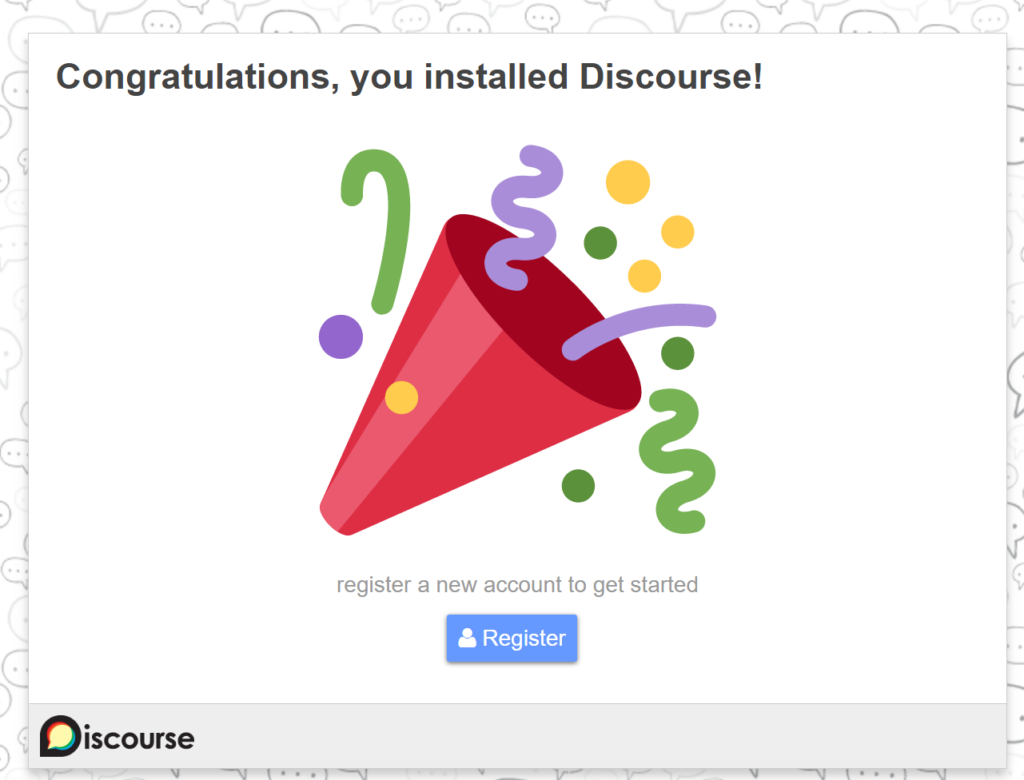
502 Bad Gateway hatası alırsanız, bir veya iki dakika bekleyip tarayıcınızı yenilemeyi deneyin; Discourse kurulumunuz tamamlanmamış olabilir.
Sayfa yüklendiğinde mavi Kayıt düğmesine tıklayın. Aşağıdaki alanları içeren Yönetici Hesabını Kaydedin başlıklı bir form göreceksiniz :
- E-posta : Açılır menüden daha önce verdiğiniz e-posta adresini seçin.
- Kullanıcı adı : Bir kullanıcı adı seçin.
- Şifre : Güçlü bir şifre seçin.
Ardından, göndermek için formdaki mavi Kayıt düğmesine tıklayın. E-postanızı Onayla yazan bir iletişim kutusu göreceksiniz . Onay e-postası için gelen kutunuzu kontrol edin. E-postayı almadıysanız, Aktivasyon E-postasını Yeniden Gönder düğmesini tıklamayı deneyin. Hâlâ yeni bir yönetici hesabı kaydedemiyorsanız, lütfen Discourse e-posta sorun giderme kontrol listesine bakın .
Yönetici hesabınızı kaydettikten sonra kurulum sihirbazı başlayacak ve Discourse’ın temel yapılandırmasında size rehberlik edecektir. Şimdi gözden geçirebilir veya atlamak için Belki Sonra’yı tıklayabilirsiniz.
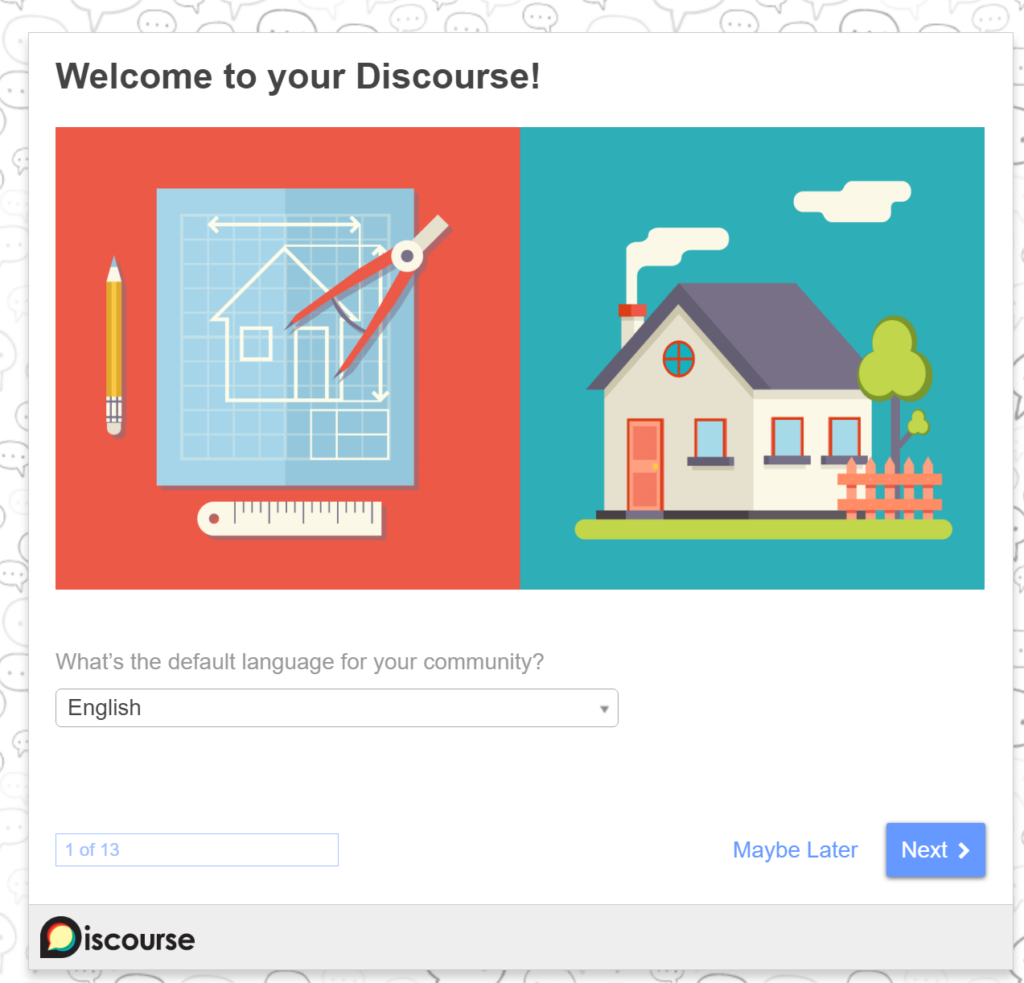
Kurulum sihirbazını tamamladıktan veya atladıktan sonra, bazı konuları ve Discourse’ın Yönetici Hızlı Başlangıç Kılavuzunu göreceksiniz . Hızlı başlangıç kılavuzu İLK OKUMA olarak etiketlenmiştir ve Discourse kurulumunuzu daha da özelleştirmek için ipuçları içerir.
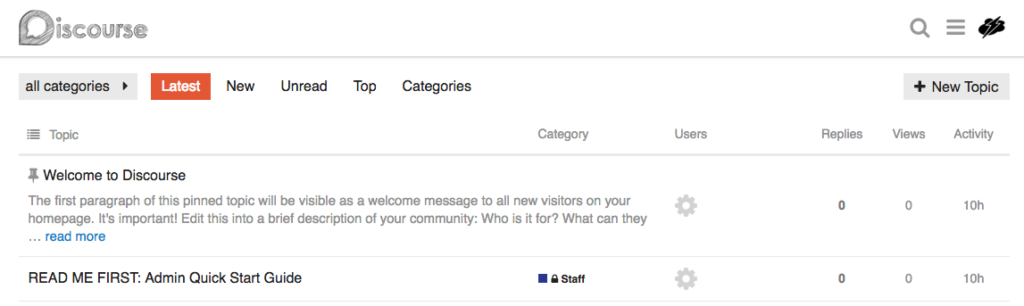
Söylem platformunuz artık kullanıma hazır. Gelecekte Discourse’ı yükseltmeniz gerekirse, kodun en son sürümünü Git deposundan çekip uygulamayı yeniden oluşturarak komut satırından yapabilirsiniz:
cd /var/discourse
sudo git pull
sudo ./launcher rebuild app
Discourse’ı tarayıcınızda da güncelleyebilirsiniz. adresini ziyaret edin , En Son Sürüme Yükselt öğesini tıklayın ve talimatları izleyin.http://discourse.your_domain/admin/upgrade
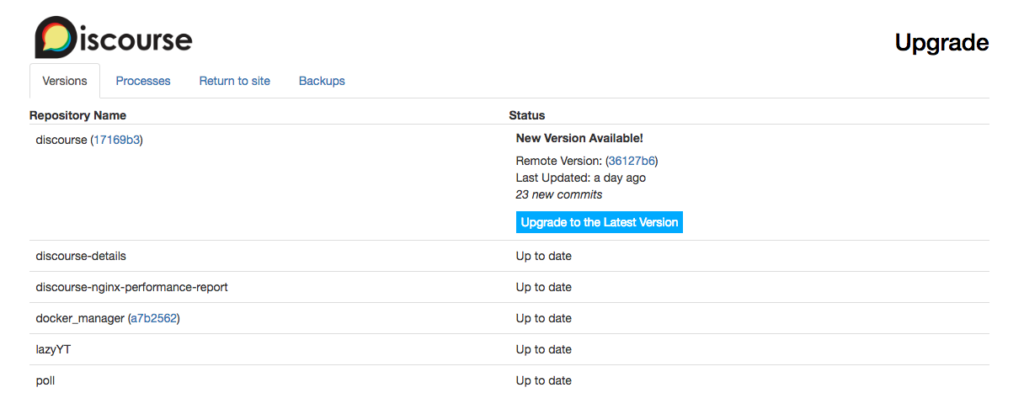
Artık Discourse forumunuzu yönetmeye başlayabilir ve kullanıcıların kaydolmasına izin verebilirsiniz. Discourse’ın özellikleri hakkında daha fazla bilgiyi resmi Discourse Hakkında sayfasından edinebilirsiniz .



